

Per l'esecuzione di una copia è necessario definire gli elementi di seguito.
Aspetto degli originali.
Aspetto risultante dell'output.
Impostazioni generiche per l'intero lavoro.
Per aumentare la produttività il sistema definisce automaticamente un numero di impostazioni per [Originale] e [Output]. Tali impostazioni automatizzate possono essere modificate manualmente. Le impostazioni automatizzate presentano il prefisso [Automatica].
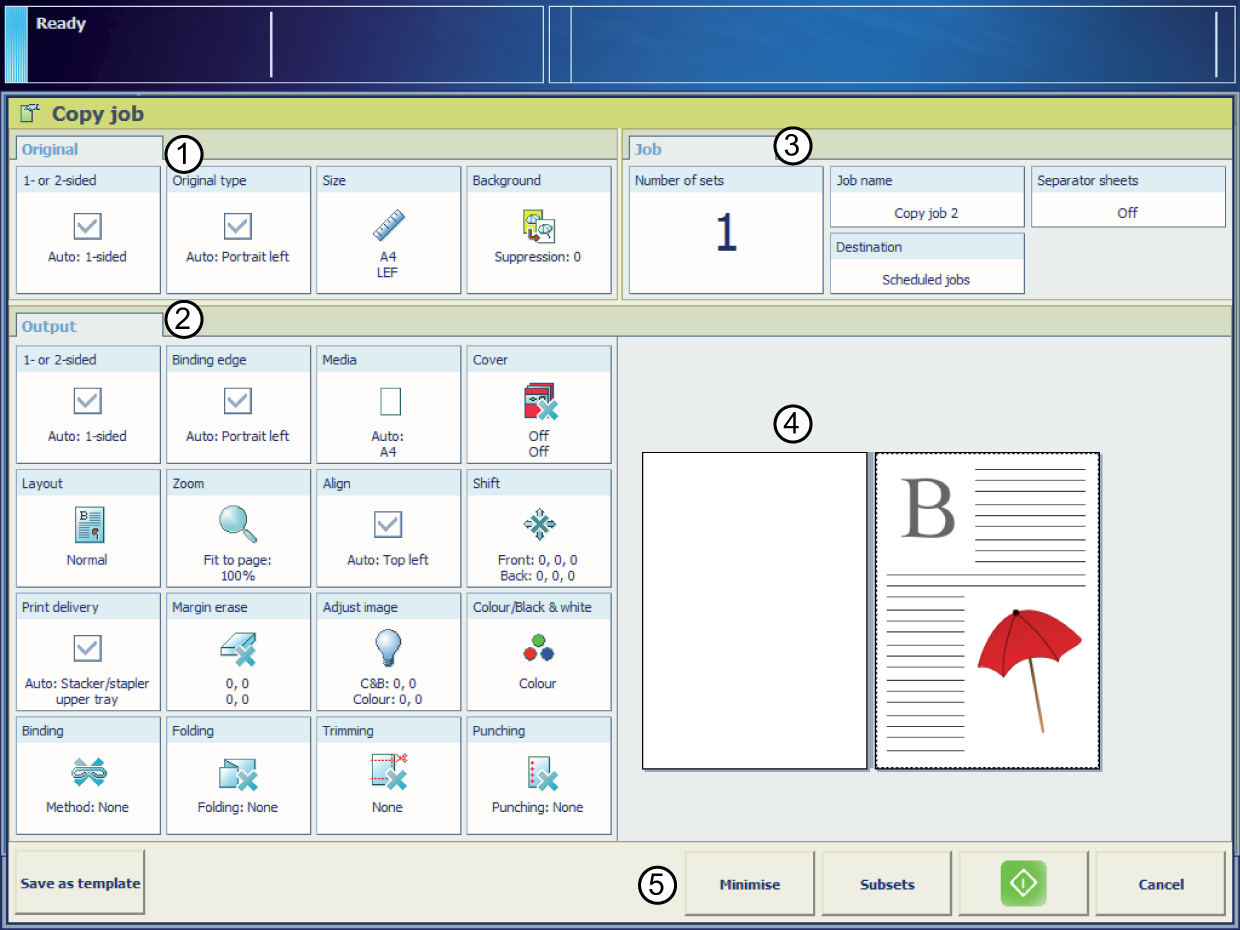 Impostazioni del lavoro di copia
Impostazioni del lavoro di copia|
Sezione |
Descrizione |
|
|---|---|---|
|
1 |
[Originale] |
La sezione [Originale] contiene le impostazioni per definire l'aspetto dell'originale. |
|
2 |
[Output] |
La sezione [Output] contiene le impostazioni per definire l'aspetto della copia risultante. Tutte le impostazioni hanno una posizione fissa. Se un'impostazione non è possibile, la posizione dell'impostazione è vuota. Esempio: L'impostazione [Taglio] è disponibile solo è presente una rifilatrice. In caso contrario, la posizione dell'impostazione [Taglio] è vuota. |
|
3 |
[Lavoro] |
La sezione [Lavoro] consente all'utente di definire le proprietà generiche per l'intero lavoro. |
|
4 |
Anteprima |
La sezione di anteprima visualizza il risultato delle impostazioni definite per l'output. |
|
5 |
Pulsanti di azione |
I pulsanti di questa sezione consentono di selezionare un'azione, ad esempio, salvare le impostazioni in un modello, annullare il lavoro o avviare la scansione. Con la funzione opzionale [Programmazione pagina] è possibile inserire pagine e definire le impostazioni di supporti e finitura degli intervalli di pagine di un lavoro. |
|
Impostazione |
Valori |
Descrizione |
|
|---|---|---|---|
|
[1 o 2 facciate] |

|
Valore definito automaticamente per questa impostazione. |
|

[1 facciata] |
Solo la facciata anteriore contiene un'immagine o del testo. |
||

[2 facciate] |
La facciata anteriore e quella posteriore contengono entrambe un'immagine o del testo. |
||
|
Impostazione |
Valori |
Descrizione |
|
|---|---|---|---|
|
[Tipo originale] |

|
Valore definito automaticamente per questa impostazione. |
|
|
[Verticale sinistra] |
|
||
|
[Verticale superiore] |
|
||
|
[Orizzontale sinistra] |
|
||
|
[Orizzontale superiore] |
|
||
|
[Libro] |
Eseguire copie/scansioni dall'originale di un libro sul piano di scansione. È possibile eseguire copie/scansioni delle pagine individuali di un libro. [Pagine]
|
||
|
Impostazione |
Valori |
Descrizione |
|
|---|---|---|---|
|
[Formato] |

A4, A3, Letter, Tabloid e così via. |
Originale nell'ADF o sul piano di scansione:
|
|
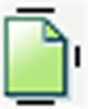
[Verticale] 
[Orizzontale] |
|
||
|
Impostazione |
Valori |
Descrizione |
|
|---|---|---|---|
|
[Tipo immagine] |

[Misto] |
L'originale contiene una combinazione di testo e immagini. |
|

[Foto] |
L'originale contiene soprattutto o solo immagini. |
||

[Testo] |
L'originale contiene soprattutto o solo testo. |
||

[Dettagliato] |
L'originale contiene un immagine con molti dettagli. |
||
|
Impostazione |
Valori |
Descrizione |
|
|---|---|---|---|
|
[1 o 2 facciate] |

[Automatica] |
Valore definito automaticamente per questa impostazione. |
|

[1 facciata] |
L'output contiene un'immagine su un lato. |
||

[2 facciate] |
L'output contiene un'immagine su entrambi i lati. |
||
|
Impostazione |
Valori |
Descrizione |
|---|---|---|
|
[Margine di rilegatura] [Verticale] |
[Sinistra] |
|
|
[Destra] |
|
|
|
[Sup, testa a piede] |
|
|
|
[Sup, testa a testa] |
|
|
|
[In basso] |
|
|
|
[Margine di rilegatura] [Orizzontale] |
[Sinistra] |
|
|
[Destra] |
|
|
|
[Sup, testa a piede] |
|
|
|
[Sup, testa a testa] |
|
|
|
[In basso] |
|
|
Impostazione |
Valori |
Descrizione |
|
|---|---|---|---|
|
[Supporti] |
Nomi dei supporti nel catalogo supporti |
In questa posizione è possibile selezionare il supporto per il lavoro di copia. Nell'elenco vengono visualizzati tutti i supporti disponibili nel catalogo supporti. Tale catalogo è un elenco di supporti che è possibile definire nell'editor delle impostazioni nel controller PRISMAsync. |
|
|
Impostazione |
Valori |
Descrizione |
|
|---|---|---|---|
|
[Copertina] |

[Coperchio anteriore] |
In questa posizione è possibile indicare che per il processo di stampa è necessaria una copertina anteriore. Se l'impostazione viene attivata, la corrispondente impostazione [Supporti] diventa attiva. |
|
|
[Supporti] |
Se l'impostazione [Coperchio anteriore] viene attivata, è possibile selezionare un supporto dal catalogo supporti. |
||
|
[Facciate di stampa] |
Qui è possibile selezionare i lati della copertina anteriore su cui stampare.
|
||

[Quarta di copertina] |
In questa posizione è possibile indicare che per il processo di stampa è necessaria una copertina posteriore. Se l'impostazione viene attivata, la corrispondente impostazione [Supporti] diventa attiva. |
||
|
[Supporti] |
Se l'impostazione [Quarta di copertina] viene attivata, è possibile selezionare un supporto dal catalogo supporti. |
||
|
[Facciate di stampa] |
Qui è possibile selezionare i lati della copertina posteriore su cui stampare.
|
||
|
Impostazione |
Valori |
Descrizione |
|---|---|---|
|
[Layout] |

[Up multiplo] |
La macchina stampa 2, 4, 6, 9 o 16 immagini consecutive su un lato del foglio. Per impostazioni predefinita, il sistema mantiene il formato degli originali. Se necessario, utilizzare la funzione di zoom per ridurre o ingrandire le dimensioni delle immagini. |

[Modello di imposizione] |
Utilizzare [Modello di imposizione] per creare un opuscolo, un quarto o un ottavo. I fogli vengono stampati dalla stampante in modo tale che le pagine del documento sono visualizzate in ordine sequenziale. |
|

[Same-up] |
La stampante stampa le stesse immagini 2, 4, 6, 9 o 16 volte su un lato del foglio. Per impostazioni predefinita, il sistema mantiene il formato degli originali. Se necessario, utilizzare la funzione di zoom per ridurre o ingrandire le dimensioni delle immagini. [2, ruota]: La stampante stampa la stessa immagine due volte su un lato del foglio. Le immagini vengono ruotate una rispetto all'altra. Per impostazioni predefinita, il sistema mantiene il formato degli originali. Se necessario, utilizzare la funzione di zoom per ridurre o ingrandire le dimensioni delle immagini. Quando nella stampante è installata la licenza di imposizione avanzata, è anche possibile selezionare [Personalizzato] nell'elenco a discesa. |
|
Impostazione |
Valori |
Descrizione |
|
|---|---|---|---|
|
[Zoom] |
[Adatta a pagina] |
Quando l'opzione [Adatta a pagina] è imposta su [Attivo], l'immagine verrà ridimensionata in modo da adattarsi alla pagina. Quando l'opzione [Adatta a pagina] è imposta su [Inattivo], vengono mantenute le dimensioni originali dell'immagine. |
|
|
[Percentuale] |
Utilizzare i pulsanti + e - per ridurre o ingrandire le dimensioni dell'immagine (dal 25 al 400%). Il risultato viene visualizzato immediatamente nel riquadro di anteprima. |
||
|
Impostazione |
Valori |
Descrizione |
|
|---|---|---|---|
|
[Allinea] |

[Automatica] |
Valore definito automaticamente per questa impostazione. |
|

[Superiore sinistra] |
L'impostazione [Allinea] consente di indicare la posizione dell'immagine sul foglio. [Superiore sinistra] sposta l'immagine nell'angolo superiore sinistro del foglio. |
||

[Centrale superiore] |
[Centrale superiore] sposta l'immagine al centro e in alto nel foglio. |
||

[Superiore destra] |
[Superiore destra] sposta l'immagine nell'angolo superiore destro del foglio. |
||

[Centrale sinistro] |
[Centrale sinistro] sposta l'immagine al centro del lato sinistro del foglio. |
||

[Centro] |
[Centro] sposta l'immagine al centro del foglio. |
||

[Centrale destro] |
[Centrale destro] sposta l'immagine al centro del lato destro del foglio. |
||

[Inferiore sinistro] |
[Inferiore sinistro] sposta l'immagine nell'angolo inferiore sinistro del foglio. |
||

[Centrale inferiore] |
[Centrale inferiore] sposta l'immagine al centro del lato inferiore del foglio. |
||

[Inferiore destro] |
[Inferiore destro] sposta l'immagine nell'angolo inferiore destro del foglio. |
||
|
Impostazione |
Valori |
Descrizione |
|
|---|---|---|---|
|
[Sposta] |
[Spostamento margine] |
Utilizzare questa impostazione per aumentare o ridurre il margine. Per impostazione predefinita, i valori del lato anteriore e del lato posteriore sono collegati fra loro. Ciò significa che i valori per il lato anteriore e il lato posteriore rimangono identici. L'aumento del margine può essere utile, ad esempio, nel caso in cui si desideri eseguire operazioni di pinzatura o foratura. La riduzione può invece essere utile nel caso in cui non sia necessario uno spazio aggiuntivo per la pinzatura o la foratura. Se si desidera definire un valore diverso per ogni lato, toccare |
|
|
[Spostamento immagine] |
Utilizzare questa impostazione per spostare l'immagine in senso orizzontale o verticale. Per impostazione predefinita, i valori del lato anteriore e del lato posteriore sono collegati fra loro. Ciò significa che i valori per il lato anteriore e il lato posteriore rimangono identici. Se si desidera definire un valore diverso per ogni lato, toccare |
||
|
Impostazione |
Valori |
Descrizione |
|---|---|---|
|
[Trasmissione stampa] |
[Vassoio di uscita] |
Consente di selezionare l'ubicazione di uscita del lavoro. In base alle impostazioni del lavoro, viene automaticamente indicata l'ubicazione di uscita preferita. Tale indicazione può essere tuttavia modificata manualmente. |
|
[Ordina] |

[Per pagina] L'output viene ordinato per pagina. 
[Per set] L'output viene ordinato per set. |
|
|
[Impilatura di offset] |
Questa impostazione è disponibile solo quando, nel profilo del flusso di lavoro, l'opzione [Impilatura di offset] è impostata su [Come in lavoro]. 
[Ogni set] Ogni set consegnato in un'ubicazione di uscita presenterà un leggero spostamento rispetto alla parte superiore del set precedente, in modo da consentire più facilmente l'individuazione dei singoli set. 
[Inattivo] Tutti i set o i lavori consegnati in un'ubicazione di uscita verranno impilati in modo allineato. |
|
|
[Impostazioni avanzate] |
Quando un finisher off-line elabora fogli in modo non standard, potrebbe essere sufficiente modificare le impostazioni avanzate. Per ulteriori informazioni, fare riferimento ai manuali del finisher. |
|
|
[Trasmissione stampa] [Impostazioni avanzate] |
[Ordine foglio] |

[Rivolto verso l'alto] Consegna le stampe rivolte verso l'alto, con in cima il primo foglio. 
[Rivolto verso l'alto inverso] Consegna le stampe rivolte verso l'alto, con in cima l'ultimo foglio. 
[Rivolto verso il basso] Consegna le stampe rivolte verso il basso, con in cima il primo foglio. 
[Rivolto verso il basso inverso] Consegna le stampe rivolte verso il basso, con in cima l'ultimo foglio. |
|
[Orientamento foglio] |

[LEF intestazione verso l'alto] Invia le stampe con l'intestazione sul lato superiore e in posizione verticale. 
[SEF intestazione verso l'alto] Invia le stampe con l'intestazione sul lato superiore e in posizione orizzontale. 
[LEF intestazione verso il basso] Invia le stampe con l'intestazione sul lato inferiore e in posizione verticale. 
[SEF intestazione verso il basso] Invia le stampe con l'intestazione sul lato inferiore e in posizione orizzontale. |
|
|
[Trasmissione stampa] [Impostazioni avanzate] |
[Ordine di stampa] |
|
|
[Rotazione] |
|
|
Impostazione |
Valori |
Descrizione |
|
|---|---|---|---|

[Eliminazione margine] |
Numeri |
Sui margini di un documento sono talvolta presenti note o fori, ad esempio. La macchina consente di nascondere questi elementi sulla copia. Utilizzando i pulsanti + e - dell'impostazione [Eliminazione margine], è possibile definire la quantità di margine dell'originale che si desidera eliminare. Può essere immesso un valore fino a un massimo di 100 mm / 3,94 pollici. |
|
|
Impostazione |
Valori |
Descrizione |
|
|---|---|---|---|
|
[Esposizione] |
[Scuro] |
È possibile regolare separatamente le impostazioni per le aree chiare e le aree scure sulla stampa.
|
|
|
[Chiaro] |
|
||
|
Impostazione |
Valori |
Descrizione |
|
|---|---|---|---|
|
[Rilegatura] |
Qui è possibile definire come rilegare documento, ad esempio dove mettere il punto metallico. Le opzioni disponibili dipendono dai finisher presenti. Per verificare i risultati delle selezioni, controllare l'anteprima. |
||
Questa opzione è disponibile solo se la macchina è collegata a un'unità di piegatura.
|
Impostazione |
Valori |
Descrizione |
|---|---|---|
|
[Piegatura] |
Metodo di piegatura |
Qui è possibile definire il metodo di piegatura del documento. Le opzioni disponibili dipendono dai finisher presenti. L'ubicazione di uscita necessaria dipende dal metodo di piegatura selezionato. Per verificare i risultati delle selezioni, controllare l'anteprima. |
|
[Metodo di stampa] |
È possibile definire il lato su cui eseguire la stampa con l'opzione [Metodo di stampa]:
Per verificare i risultati delle selezioni, controllare l'anteprima. |
Questa opzione è disponibile solo se la macchina è collegata a un'unità di taglio.
|
Impostazione |
Valori |
Descrizione |
|---|---|---|
|
[Taglio] |
[Nessuno] |
Nessun taglio del documento. |
|
[Taglia in base al sistema] Questa opzione è disponibile solo se la macchina è collegata a un'unità di taglio. |
[Dimensioni taglio] È possibile indicare il valore del taglio sul lato lungo e sul lato corto (da 2,0 mm a 20,0 mm / 0.08" - 0.80") [Dimensioni finitura] È possibile indicare le dimensioni del documento finale dopo il taglio. È possibile toccare [Formato] per selezionare un formato di supporto predefinito o specificare manualmente la larghezza e la lunghezza del documento. Quando si specifica un formato di supporto non standard, la finestra [Formato] visualizza [Personalizzato]. |
|
|
[Stampa contrassegni ritaglio] |
È possibile stampare contrassegni ritaglio sull'output per la rifilatura non in linea. [Dimensioni taglio] È possibile indicare il valore del taglio sul lato lungo e sul lato corto (da 2,0 mm a 20,0 mm / 0.08" - 0.80") [Dimensioni finitura] È possibile indicare le dimensioni del documento finale dopo il taglio. È possibile toccare [Formato] per selezionare un formato di supporto predefinito o specificare manualmente la larghezza e la lunghezza del documento. Quando si specifica un formato di supporto non standard, la finestra [Formato] visualizza [Personalizzato]. |
Questa opzione è disponibile solo se la macchina è collegata a un'unità di foratura.
|
Impostazione |
Valori |
Descrizione |
|---|---|---|
|
[Foratura] |
Opzioni di foratura |
Qui è possibile definire il metodo di foratura del documento. È possibile selezionare il numero e l'ubicazione dei fori. Le opzioni disponibili dipendono dai finisher presenti. |
|
Impostazione |
Valori |
Descrizione |
|---|---|---|
|
[Numero di set] |
[Controlla primo set] |
Quando l'impostazione [Controlla primo set] è attivata, la stampante si arresta dopo che il primo set di un lavoro è stato stampato. È possibile verificare la qualità delle stampe. Questa impostazione è disponibile solo quando, nel profilo del flusso di lavoro, l'opzione [Control. 1 set] è impostata su [Come in lavoro]. |
|
[Numero di set] |
È possibile indicare la quantità di copie del lavoro necessarie. È possibile specificare un valore compreso tra 1 e 65,000. Il valore predefinito è 1. |
|
Impostazione |
Valori |
Descrizione |
|
|---|---|---|---|
|
[Nome lavoro] |
Per identificare più facilmente il proprio lavoro, è possibile modificarne il nome. Se si tocca il pulsante [Nome lavoro], viene visualizzata una tastiera. A questo punto è possibile modificare il nome del lavoro. |
||
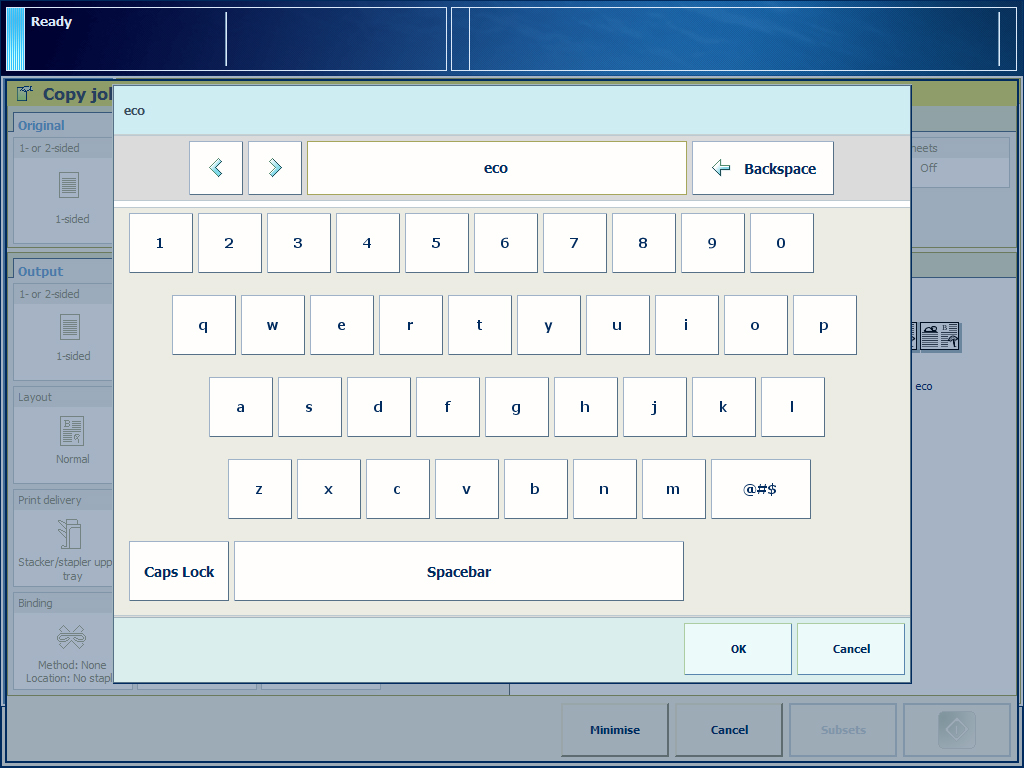 Modifica del nome del lavoro
Modifica del nome del lavoro|
Impostazione |
Valori |
Descrizione |
|
|---|---|---|---|
|
[Destinazione] |
[Lavori pianificati] |
Consente di aggiungere il lavoro di copia all'elenco di [Lavori pianificati] nella vista [Lavori]. |
|
|
[Lavori in attesa] |
Consente di aggiungere il lavoro di copia all'elenco di [Lavori in attesa] nella vista [Lavori]. |
||
|
[DocBox] |
Consente di aggiungere il lavoro di copia alla [DocBox] (se concessa in licenza). |
||
|
Impostazione |
Valori |
Descrizione |
|
|---|---|---|---|
|
[Pagine speciali] |
Pagine di intestazione, pagine finali e fogli separatori 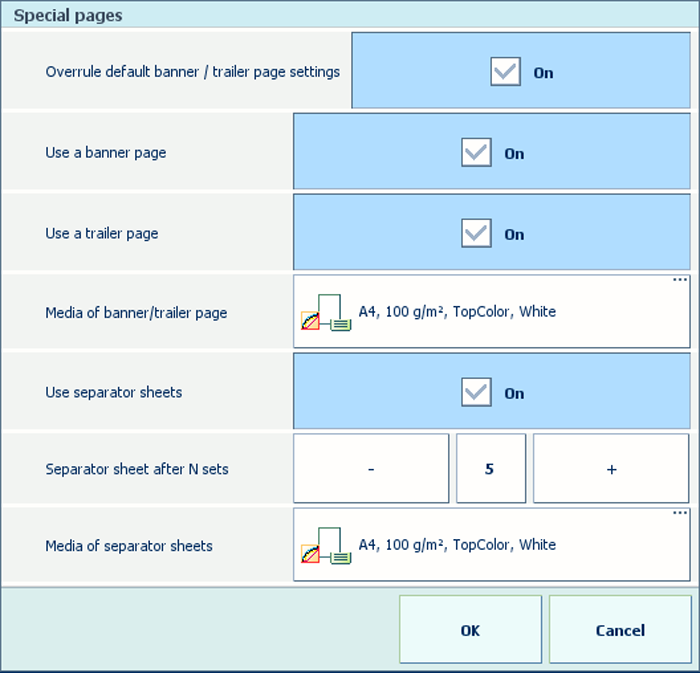
|
||
|
|||
|
Impostazione |
Valori |
Descrizione |
|
|---|---|---|---|
|
[ID cen. costo] |
Informazioni contabili Immettere le informazioni per i costi di fatturazione e addebito:
|
||